1.在github上注册账户
2.下载git并安装
git官网:https://git-scm.com/downloads
3.对github进行配置
1.打开Git Bash
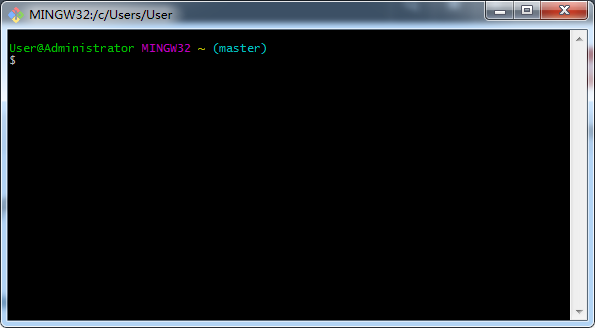
2.输入ssh-keygen -t rsa -C “自己的邮箱” 一路回车就行
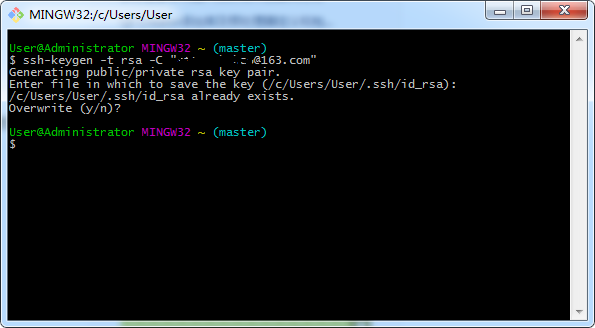
3.在C:\Users\User.ssh里会生成公钥id_rsa.pub

4.在github中点击个人设置
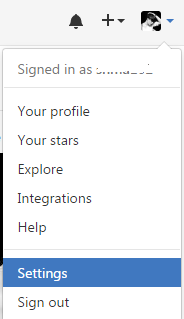
5.在设置中点击SSH and GPG keys
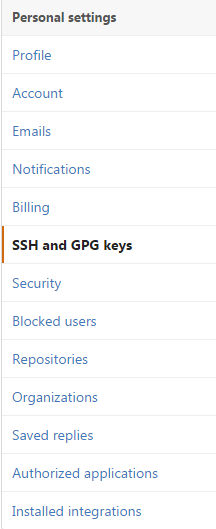
6.在右侧点击New SSH key,并且将步骤3中的公钥用记事本打开,内容复制到key里面,点击Add SSH key(title可以不填)
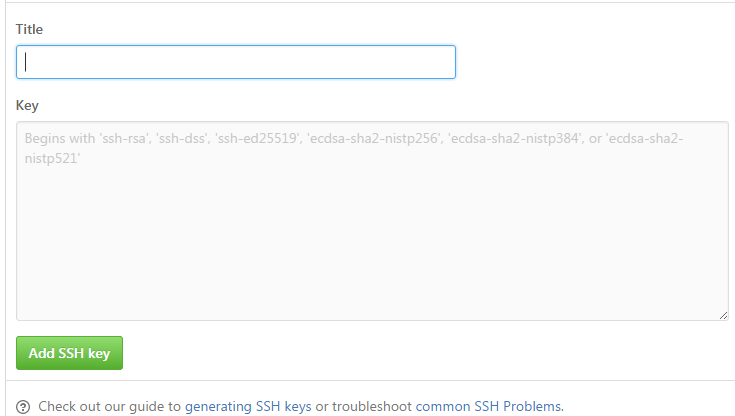
7.在Git Bash中输入ssh -T git@github.com,如出现下图则配置成功
8.之后顺序执行下列操作
(1)通过cmd命令切换到需要上传的路径下
(2)git init (进行初始化操作,会在目录中生成.git文件)
(3)git add . (. 表示添加该目录下所有文件 ,如添加单个文件则改为 git add README.md 即可)
(4)git commit -m “first commit” (”“中为对项目的描述)
(5)git remote add origin https://github.com/**/MyTest.git (此处地址为在github上新建仓库的仓库地址,如果还没有仓库则新建)
(6)git push -u origin master(此步骤执行后会提示两个对话框,分别填写github的用户名和密码,输入完成后)
如出现下图所示信息,则上传文件成功
注解:新建仓库步骤如下:输入仓库名然后点击创建即可
所有步骤如下
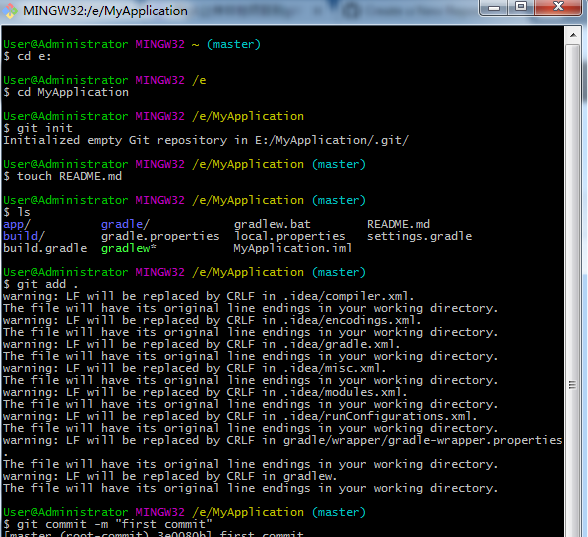
错误:
q:过程中出现 Please tell me who you are.Run
git config –global user.email “you@example.com”
git config –global user.name “Your Name”s: 输入git config user.name “邮箱名称”,回车再输入
git config user.email “邮箱名称@*.com”









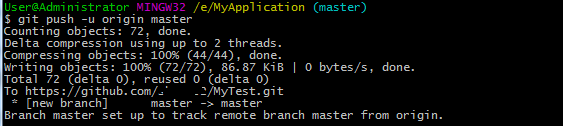
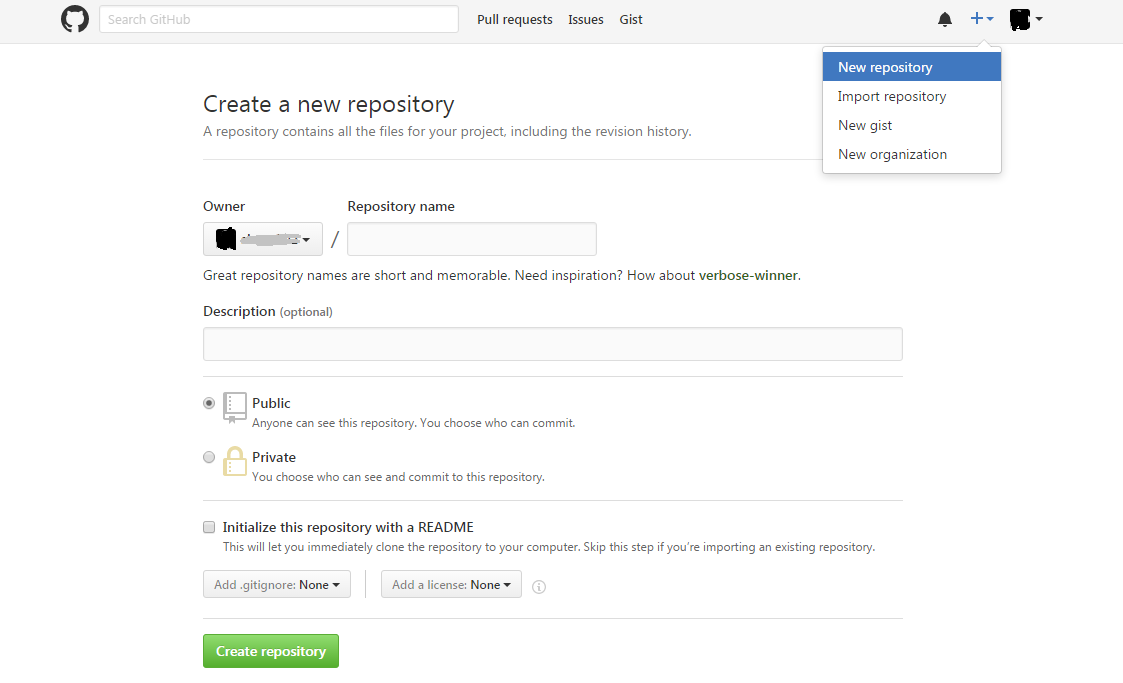
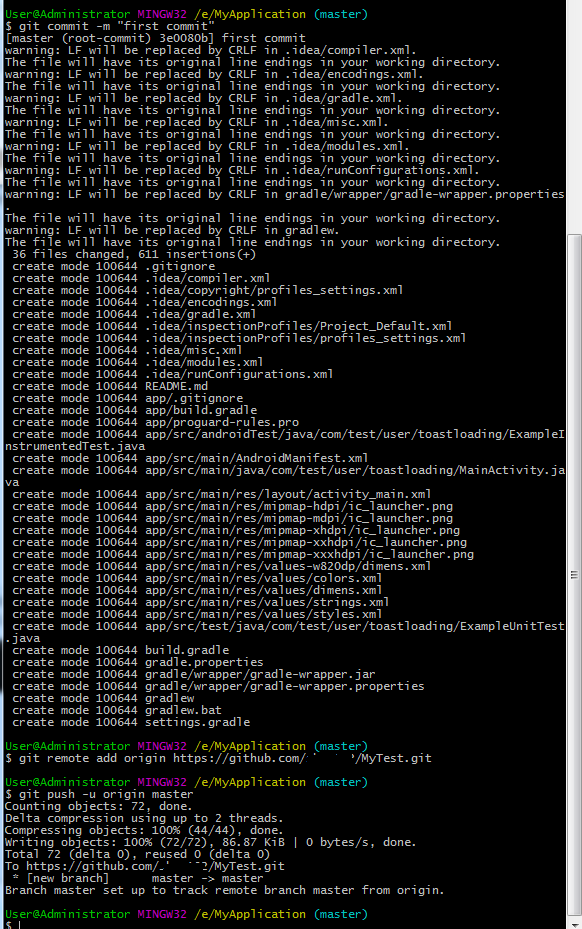














 1万+
1万+

 被折叠的 条评论
为什么被折叠?
被折叠的 条评论
为什么被折叠?








